[imgr=android-470.png]android-80.png?nocache=1312791460294[/imgr]Bebilderte Schritt für Schritt Anleitung zum Erstellen und Einrichten eines Hotmail-POP3-Kontos für ein Android Smartphone.
Ihre Mails von Drittanbietern können Sie auf einem Android-Smarthphone über Mail abrufen.
Android: Email für Hotmail einrichten
Schritt 1:
Öffnen Sie das Programm "Mail". In der Standardansicht befindet sich Mail auf dem Homescreen oder Sie gehen alternativ über das Appmenü.
(Zur Darstellung in Originalgröße Abbildungen anklicken)

Schritt 2:
Klicken Sie auf "Andere POP3/IMAP".
Wenn Sie bereits ein Mail Konto eingerichtet haben und ein zweites Mail Konto einrichten wollen, öffnen Sie das Mail-Optionsmenü und wählen Sie "Mehr".
Wählen Sie "Neues Konto"
Schritt 3:
Nun geben Sie Ihre komplette E-Mail Adresse unter (1) und Ihr Passwort unter (2) ein. Tippen Sie danach auf "Weiter" (3).
Schritt 4:
(1, 2, 3) sollten aufgrund der vorherigen Eingabe voreingestellt sein. Geben Sie als POP-Server "pop3.live.com" (4) ein und wählen Sie unter (5) "SSL" als Sicherheitstyp. Der Serverport "995" (6) wird automatisch ergänzt. Klicken Sie dann auf "Weiter" (7).
Schritt 5:
(1, 2) ist voreingestellt und so korrekt. Unter (3) geben Sie als SMTP-Server "smtp.live.com" (3) ein. Als Sicherheitstyp wählen Sie diesmal "TLS" (4), mit dem Port "587" (5). Tippen Sie dann auf "Weiter" (6).
Schritt 6:
Geben Sie nun noch einen Kontonamen (1) ein, zum Beispiel "Hotmail" und Ihren Namen (2). Beenden Sie die Konfiguration mit "Einrichtung beenden" (3).
Damit ist das Mail-Konto auch schon eingerichtet. Standardmäßig werden die E-Mails in einem 15-Minuten Intervall abgerufen. In den Mail Optionen können Sie dies unter "Senden und Empfangen" anpassen. Über die Einstellungen können Sie eingerichtete Konten auch wieder entfernen.
Zurück zur Übersicht:
Android: Mail Konto einrichten
Alles über e-mail, ausführlich erklärt mit Schritt für Schritt Anleitungen für die meisten Anbieter



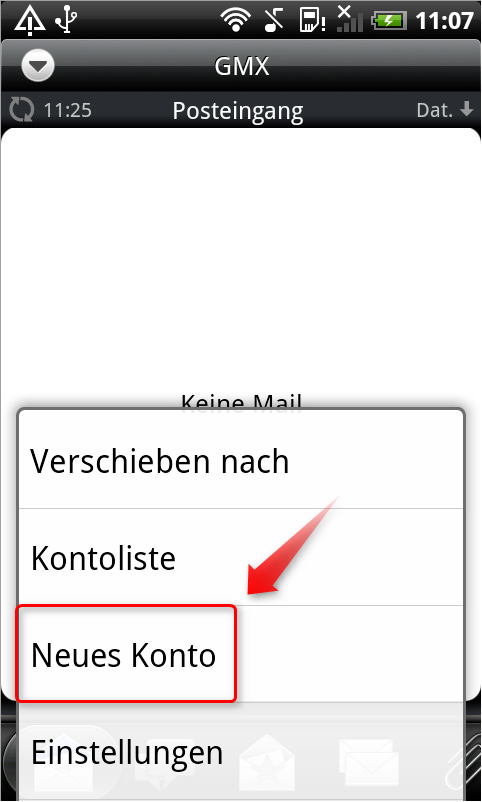


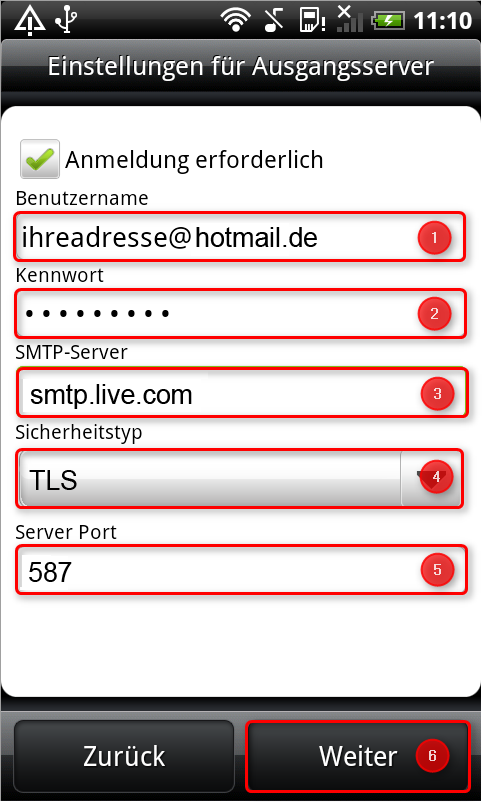

Danke sehr!!!!
Der Beitrag hat mir sehr geholfen!!!